Kindle Fire Legen Sie Ihre Videos auf Ihr Tablet
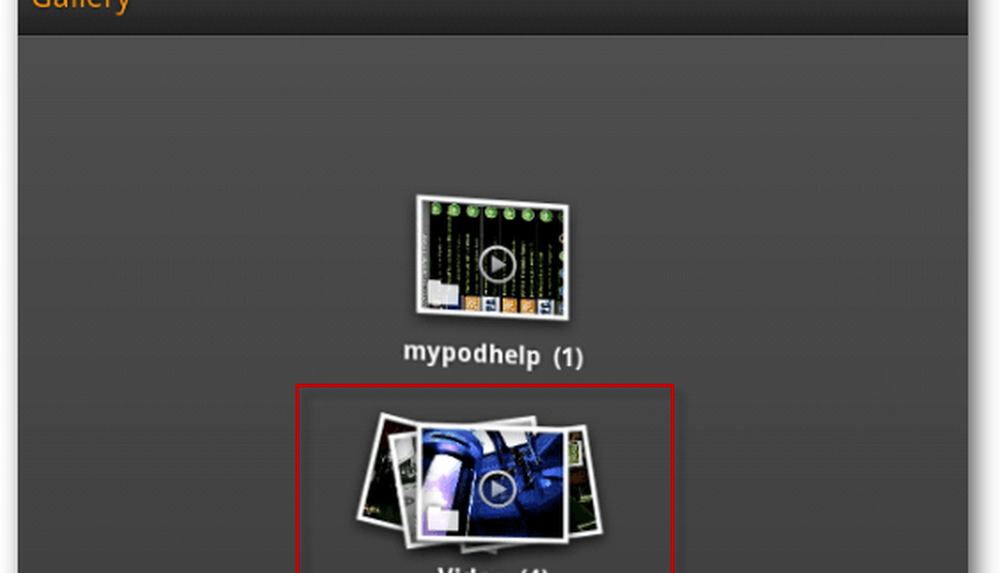
Standardmäßig werden die folgenden Videodateiformate unterstützt: H.263 (.3gp, .mp4), H264 AVC (.3gp, .mp4), MPEG 4 SP / ASP (.3gp), VP8 (.webm).
Fügen Sie Ihre Videos zu Kindle Fire hinzu
Schließen Sie Ihren Kindle Fire mit einem MicroUSB-Kabel an Ihren Computer an.
Wenn die automatische Wiedergabe auf Ihrem Bildschirm angezeigt wird, klicken Sie auf Ordner öffnen, um Dateien anzuzeigen.
Wenn Ihr System es nicht automatisch erkennt, streichen Sie über den Sperrbildschirm und geben Sie das Kennwort für den Sperrbildschirm ein, falls vorhanden.

Dann sehen Sie den folgenden Bildschirm auf Ihrem Tablet.

Wenn dies nicht automatisch der Fall ist, gehen Sie einfach zu "Arbeitsplatz" und sehen Sie es als eines der Laufwerke.

Wechseln Sie nach dem Öffnen in den Ordner Video.

Ziehen Sie einfach mit Kindle Fire unterstützte Videodateien von Ihrem Computer und warten Sie, während sie kopiert werden.

Hier sehen Sie, wie es aussieht, wenn Sie einen Mac verwenden.

Wenn das Kopieren der Videos abgeschlossen ist, tippen Sie auf Trennen am unteren Bildschirmrand des Tablets.

Jetzt können Sie Ihre Videos auf dem Tablet überprüfen. Tippen Sie auf dem Startbildschirm auf Apps - nicht auf Video, wie Sie denken. Der Bereich Video wird nur für Videoinhalte verwendet, die Sie bei Amazon gemietet oder gekauft haben.

Tippen Sie dann auf Galerie. Es zeigt die Anzahl der Videos an, die Sie in der Galerie haben.
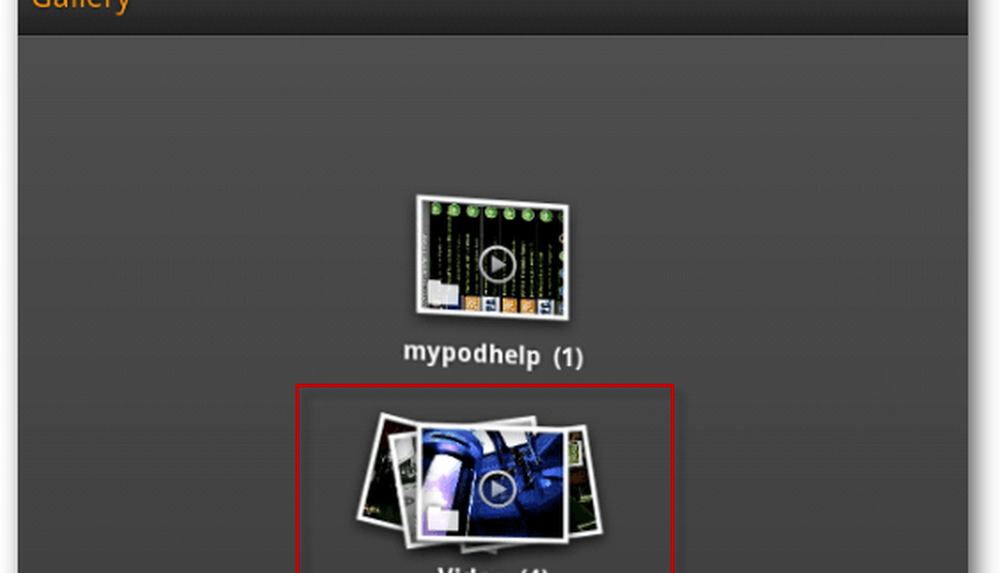
Tippen Sie auf den gewünschten Sender und genießen Sie die Show.

Um schneller auf Videos zuzugreifen, fügen Sie das Galerie-Symbol als Favorit zu Ihrem Startbildschirm hinzu. Tippen und halten Sie das Galerie-Symbol. Tippen Sie anschließend auf Zu Favoriten hinzufügen.

Jetzt wird das Galerie-Symbol auf dem Startbildschirm-Karussell angezeigt.

Wenn Sie über iTunes gekaufte Videos haben, enthalten diese geschützte Videoinhalte. Sie werden nicht auf Ihrem Kindle Fire abgespielt, ohne den Schutz aufzuheben.




